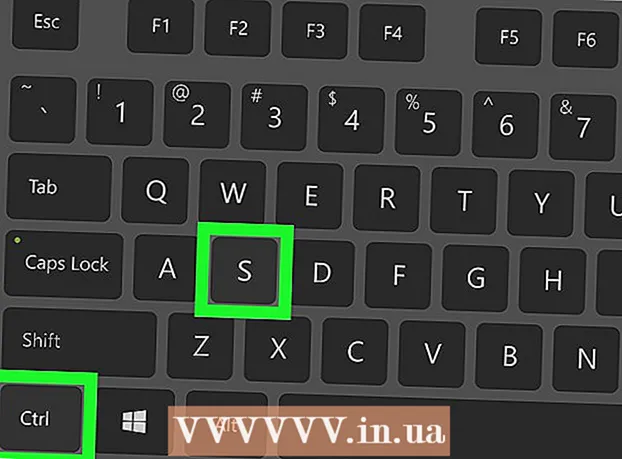著者:
Carl Weaver
作成日:
27 2月 2021
更新日:
1 J 2024
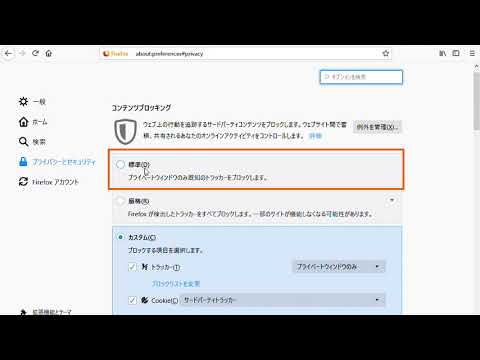
コンテンツ
- ステップ
- 方法1/7:Chrome(コンピューター)
- 方法2/7:Safari(iOS)
- 方法3/7:Chrome(Android)
- 方法4/7:Firefox
- 方法5/7:Microsoft Edge
- 方法6/7:Safari(コンピューター)
- 方法7/7:Internet Explorer
- チップ
- 警告
通常、CookieはデフォルトでWebブラウザに保存されます。これらは、アクセスしたWebページに関する設定と情報を保存するように設計されています。 Cookieは、ユーザーアクティビティを監視し、ターゲットを絞った広告を配信するために使用される場合があります。一部の人々は彼らのプライバシーを高めるためにクッキーをオフにすることを選択します。この記事では、さまざまなWebブラウザでCookieをブロックする方法を紹介します。
ステップ
方法1/7:Chrome(コンピューター)
 1 Chromeメニューボタンをクリックします ⋮. 3つのドットのアイコンがあり、Chromeウィンドウの右上隅にあります。
1 Chromeメニューボタンをクリックします ⋮. 3つのドットのアイコンがあり、Chromeウィンドウの右上隅にあります。  2 [設定]をクリックします。 Chromeメニューの下部にあります。
2 [設定]をクリックします。 Chromeメニューの下部にあります。  3 [詳細設定を表示]または[詳細]をクリックします。 設定ページの下部にあります。追加の設定が表示されます。
3 [詳細設定を表示]または[詳細]をクリックします。 設定ページの下部にあります。追加の設定が表示されます。  4 [サイトの設定]または[コンテンツの設定]をクリックします。 このオプションは、「プライバシーとセキュリティ」セクションの下にあります。
4 [サイトの設定]または[コンテンツの設定]をクリックします。 このオプションは、「プライバシーとセキュリティ」セクションの下にあります。  5 クッキーとサイトデータをクリックします。 [サイトの設定]メニューの上部にあります。
5 クッキーとサイトデータをクリックします。 [サイトの設定]メニューの上部にあります。  6 スライダーをクリックします
6 スライダーをクリックします  [サイトにCookieの保存と読み取りを許可する]オプションの横にあります。 これは、Cookieとサイトデータメニューの上部にあります。
[サイトにCookieの保存と読み取りを許可する]オプションの横にあります。 これは、Cookieとサイトデータメニューの上部にあります。 - 古いバージョンのChromeでは、[サイトからのデータの保存を防止する](または同様の)オプションを選択します。
 7 スライダーをクリックします
7 スライダーをクリックします  [サードパーティのCookieをブロックする]オプションの横にあります。 これは、「Cookieとサイトデータ」メニューの下にあります。
[サードパーティのCookieをブロックする]オプションの横にあります。 これは、「Cookieとサイトデータ」メニューの下にあります。 - 特定のWebサイトからのCookieをブロックすることも可能です。これを行うには、「ブロック」の横にある「追加」をクリックしてから、CookieをブロックするWebサイトのアドレスを入力します。次に、「追加」をクリックします。
 8 スライダーをクリックします
8 スライダーをクリックします  [Chromeを終了するときにCookieとサイトデータを削除する]オプションの横にあります。 この場合、Chromeを閉じるとCookieは削除されます。この設定により、次にChromeを閉じたときに既存のCookieがすべて削除されます。
[Chromeを終了するときにCookieとサイトデータを削除する]オプションの横にあります。 この場合、Chromeを閉じるとCookieは削除されます。この設定により、次にChromeを閉じたときに既存のCookieがすべて削除されます。 - Chromeを閉じるときにCookieを削除したくない場合は、GoogleChromeを起動するときにこのオプションを無効にします。
 9 Chromeを閉じます。 これを行うには、右上(Windows)または左上(macOS)の隅にある[X]アイコンをクリックします。
9 Chromeを閉じます。 これを行うには、右上(Windows)または左上(macOS)の隅にある[X]アイコンをクリックします。
方法2/7:Safari(iOS)
 1 設定アプリを起動します
1 設定アプリを起動します  . iOSデバイスでは、SafariブラウザのCookieを設定アプリでブロックできます。
. iOSデバイスでは、SafariブラウザのCookieを設定アプリでブロックできます。 - Appleのポリシーにより、iPhone / iPad上のChromeでCookieをブロックすることはできません。 iOSデバイスでChromeを使用していて、Cookieをブロックする場合は、シークレットモードに移行するか、Safariで作業してください。
 2 Safariをタップします。 このオプションは青いコンパスアイコンでマークされており、[設定]メニューにあります。
2 Safariをタップします。 このオプションは青いコンパスアイコンでマークされており、[設定]メニューにあります。  3 スライダーをクリックします
3 スライダーをクリックします  「すべてのCookieをブロックする」の右側。 このオプションは、「プライバシーとセキュリティ」セクションにあります。
「すべてのCookieをブロックする」の右側。 このオプションは、「プライバシーとセキュリティ」セクションにあります。  4 [すべてブロック]をタップします。 このオプションはポップアップメッセージにあります。 SafariはCookieを保存しなくなります。
4 [すべてブロック]をタップします。 このオプションはポップアップメッセージにあります。 SafariはCookieを保存しなくなります。
方法3/7:Chrome(Android)
 1 Chromeメニューボタンをクリックします ⋮. 3つのドットのアイコンでマークされ、Chromeウィンドウの右上隅にあります。
1 Chromeメニューボタンをクリックします ⋮. 3つのドットのアイコンでマークされ、Chromeウィンドウの右上隅にあります。 - Appleのポリシーにより、iPhone / iPad上のChromeでCookieをブロックすることはできません。 iOSデバイスでChromeを使用していて、Cookieをブロックする場合は、シークレットモードに移行するか、Safariで作業してください。
 2 [設定]をタップします。 Chromeメニューの下部にあります。
2 [設定]をタップします。 Chromeメニューの下部にあります。  3 [サイトの設定]をクリックします。 これは、[設定]メニューの[詳細]セクションの3番目のオプションです。
3 [サイトの設定]をクリックします。 これは、[設定]メニューの[詳細]セクションの3番目のオプションです。  4 [クッキー]をタップします。 このオプションはCookieアイコンでマークされており、[サイトの設定]メニューにあります。
4 [クッキー]をタップします。 このオプションはCookieアイコンでマークされており、[サイトの設定]メニューにあります。  5 スライダーをクリックします
5 スライダーをクリックします  「Cookie」オプションの右側。 クッキーメニューの一番上にあります。
「Cookie」オプションの右側。 クッキーメニューの一番上にあります。 - 特定のWebサイトからのCookieをブロックすることも可能です。これを行うには、[Cookie]メニューの下部にある[例外を追加]をクリックします。次に、CookieをブロックするWebサイトのアドレスを[サイトアドレス]行に入力し、右下隅にある[追加]をクリックします。
 6 チェックボックスをオンにします
6 チェックボックスをオンにします  y「サードパーティのCookieをブロックする」。 これは、Cookieメニューの最後のオプションです。今後、WebサイトからのサードパーティのCookieはブロックされます。
y「サードパーティのCookieをブロックする」。 これは、Cookieメニューの最後のオプションです。今後、WebサイトからのサードパーティのCookieはブロックされます。
方法4/7:Firefox
 1 Firefoxのメニューボタンをクリックします ☰. 3本の横線のアイコンでマークされています。このオプションは、ウィンドウの右上隅にあります。
1 Firefoxのメニューボタンをクリックします ☰. 3本の横線のアイコンでマークされています。このオプションは、ウィンドウの右上隅にあります。  2 [設定]をクリックします。 このオプションには歯車のアイコンが付いています。
2 [設定]をクリックします。 このオプションには歯車のアイコンが付いています。  3 [プライバシーとセキュリティ]をクリックします。 このオプションは南京錠のアイコンでマークされており、左側のペインにあります。
3 [プライバシーとセキュリティ]をクリックします。 このオプションは南京錠のアイコンでマークされており、左側のペインにあります。  4 [個人]オプションの横にあるスライダーをクリックします。 これは、Enhanced TrackingProtectionセクションの最後のオプションです。
4 [個人]オプションの横にあるスライダーをクリックします。 これは、Enhanced TrackingProtectionセクションの最後のオプションです。  5 Cookiesメニューを開きます。 これは、Enhanced TrackingProtectionページのPersonalセクションの最初のオプションです。
5 Cookiesメニューを開きます。 これは、Enhanced TrackingProtectionページのPersonalセクションの最初のオプションです。  6 クリック すべてのCookie(Webサイトを破壊します). これは、[個人]セクションの[Cookie]メニューの最後のオプションです。
6 クリック すべてのCookie(Webサイトを破壊します). これは、[個人]セクションの[Cookie]メニューの最後のオプションです。 - このメニューから[すべてのサードパーティCookie]を選択して、特定のCookieの使用を有効にすることもできます。
- 特定のWebサイトからのCookieをブロックすることも可能です。これを行うには、「Cookieとサイトデータ」セクションの「アクセス許可の管理」をクリックします。 「ウェブサイトアドレス」の行にクッキーをブロックしたいウェブサイトのアドレスを入力し、「ブロック」をクリックします。
 7 「Firefoxを閉じたときにCookieとサイトデータを削除する」の横にあるチェックボックスをオンにします。 今後、このブラウザを閉じると、FirefoxはCookieを削除します。
7 「Firefoxを閉じたときにCookieとサイトデータを削除する」の横にあるチェックボックスをオンにします。 今後、このブラウザを閉じると、FirefoxはCookieを削除します。  8 Firefoxを閉じます。 これを行うには、右上(Windows)または左上(macOS)の隅にある[X]アイコンをクリックします。
8 Firefoxを閉じます。 これを行うには、右上(Windows)または左上(macOS)の隅にある[X]アイコンをクリックします。
方法5/7:Microsoft Edge
 1 ボタンをクリックします …. この3つのドットのアイコンは、MicrosoftEdgeの右上隅にあります。右側にメニューが表示されます。
1 ボタンをクリックします …. この3つのドットのアイコンは、MicrosoftEdgeの右上隅にあります。右側にメニューが表示されます。  2 [オプション]をクリックします。 メニューの下部にあり、歯車のアイコンでマークされています。
2 [オプション]をクリックします。 メニューの下部にあり、歯車のアイコンでマークされています。  3 プライバシーとセキュリティをクリックします。 このオプションは南京錠のアイコンでマークされており、左側のサイドバーにあります。
3 プライバシーとセキュリティをクリックします。 このオプションは南京錠のアイコンでマークされており、左側のサイドバーにあります。  4 Cookiesメニューを開きます。 プライバシーとセキュリティメニューの中央にあります。
4 Cookiesメニューを開きます。 プライバシーとセキュリティメニューの中央にあります。  5 クリック すべてのCookieをブロックする. これは、Cookieメニューの最後のオプションです。
5 クリック すべてのCookieをブロックする. これは、Cookieメニューの最後のオプションです。 - 「サードパーティのCookieをブロックする」を選択して、一部のCookieのみをブロックすることもできます。
方法6/7:Safari(コンピューター)
 1 Safariメニューを開きます。 Safariウィンドウの上部にあるメニューバーの左側にあります。
1 Safariメニューを開きます。 Safariウィンドウの上部にあるメニューバーの左側にあります。  2 [設定]をクリックします。 これは、Safariメニューの3番目のオプションです。
2 [設定]をクリックします。 これは、Safariメニューの3番目のオプションです。  3 [プライバシー]タブをクリックします。 それは青い背景に手のアイコンでマークされています。
3 [プライバシー]タブをクリックします。 それは青い背景に手のアイコンでマークされています。  4 [すべてのCookieをブロックする]の横にあるチェックボックスをオンにします。 これは、プライバシーメニューの2番目のオプションです。 SafariはCookieを保存しなくなります。
4 [すべてのCookieをブロックする]の横にあるチェックボックスをオンにします。 これは、プライバシーメニューの2番目のオプションです。 SafariはCookieを保存しなくなります。
方法7/7:Internet Explorer
 1 [ツール]メニューを開くか、アイコンをクリックします
1 [ツール]メニューを開くか、アイコンをクリックします  . それはあなたのウェブブラウザの右上隅にあります。
. それはあなたのウェブブラウザの右上隅にあります。 - 示されたメニュー/アイコンが存在しない場合は、を押します Alt.
 2 インターネットオプションをクリックします。 [ツール]メニューの下部にあります。
2 インターネットオプションをクリックします。 [ツール]メニューの下部にあります。  3 [プライバシー]タブをクリックします。 これは、[インターネットオプション]ウィンドウの上部にある3番目のタブです。
3 [プライバシー]タブをクリックします。 これは、[インターネットオプション]ウィンドウの上部にある3番目のタブです。  4 [詳細]をクリックします。 このオプションは、[オプション]セクションの右下にあります。
4 [詳細]をクリックします。 このオプションは、[オプション]セクションの右下にあります。  5 [必須Cookie]列と[サードパーティCookie]列のそれぞれで[ブロック]をクリックします。 これらは、[プライバシーの詳細設定]ウィンドウの[Cookie]セクションにあります。これにより、すべてのCookieがブロックされます。
5 [必須Cookie]列と[サードパーティCookie]列のそれぞれで[ブロック]をクリックします。 これらは、[プライバシーの詳細設定]ウィンドウの[Cookie]セクションにあります。これにより、すべてのCookieがブロックされます。  6 [セッションCookieを常に許可する]の横のチェックボックスをオンにします。 クッキーセクションの下部近くにあります。
6 [セッションCookieを常に許可する]の横のチェックボックスをオンにします。 クッキーセクションの下部近くにあります。  7 [OK]をクリックして変更を保存します。 右下にあります。今後、InternetExplorerはCookieを保存しません。
7 [OK]をクリックして変更を保存します。 右下にあります。今後、InternetExplorerはCookieを保存しません。
チップ
- すべてのCookieをブロックすると、一部のサイトでの自動認証が機能しなくなります。
- 現在のインターネットセッションでのみCookieが保存されないようにするには、Webブラウザで「シークレット」モードまたは「プライベート」モードをオンにします。このモードではCookieは保存されません。
警告
- Cookieは、サイトがユーザーの設定を保存する唯一の方法であることに注意してください。すべてのCookieをブロックすると、銀行口座にログインしたり、メールボックスを開いたりできない場合があります。古いCookieを定期的に削除することをお勧めしますが、すべてのCookieをブロックしないでください。